PS与AI怎样制作霍元甲书法字
发布时间:暂无
1、【打开】AI软件,第一阶段为字形调整和字体设计,【字体】分别为方正字迹-叶根友特楷简体/佛君包装简体/吕建德行楷繁体,【拖入】准备好的笔刷,准备进行字体设计。
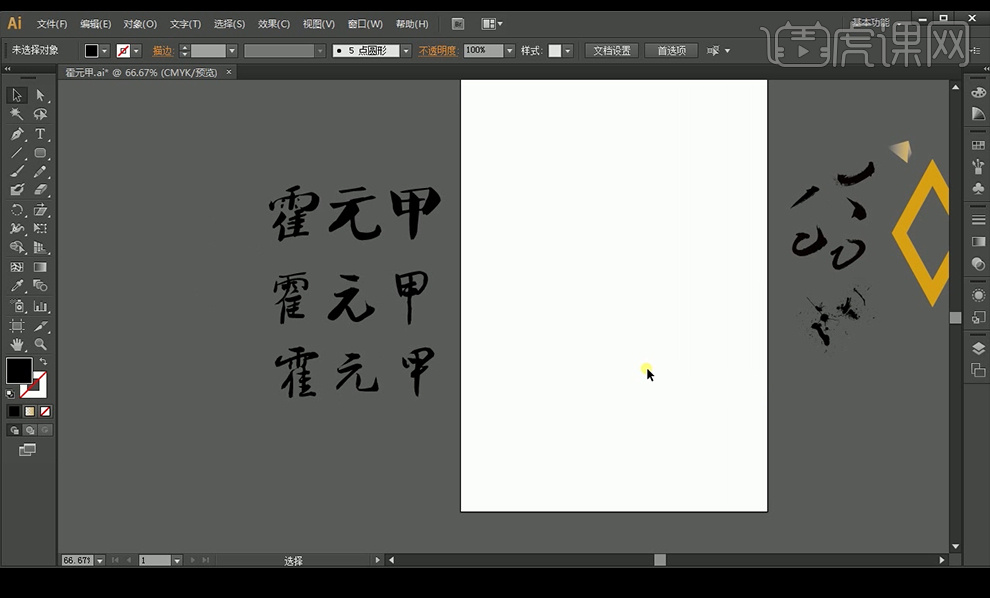
2、【右击】字体-【创建轮廓】,【取消编组】后单独编辑,第二阶段为立体层次及特效建立,使用笔刷改变字体,按住【Alt】可移动复制,【橡皮擦工具】可擦除不需要的部分。
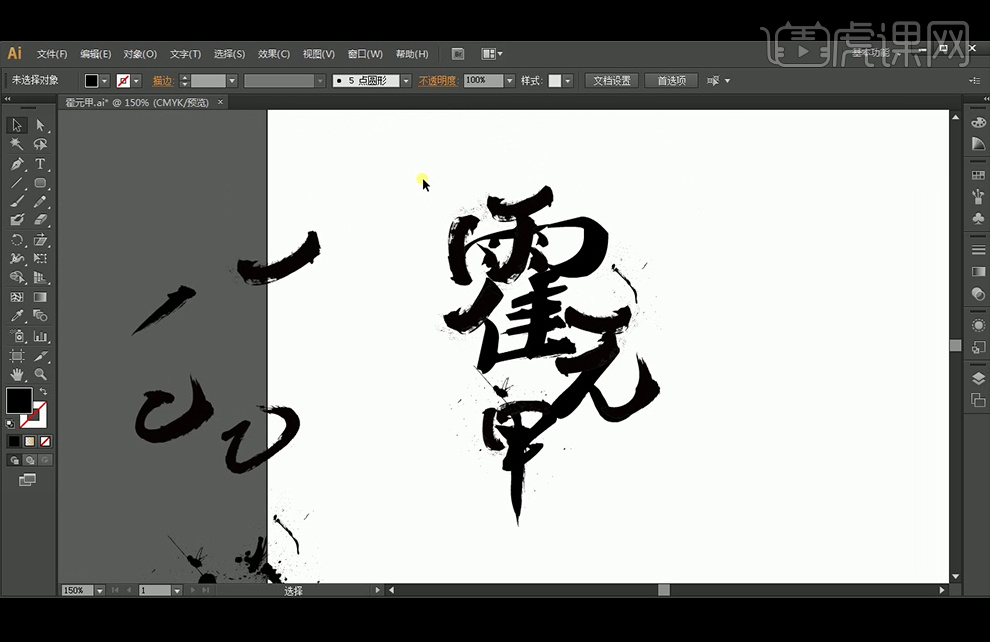
3、按【Shift+Ctrl+F9】调出路径查找器选择【联集】,第三阶段为背景添加和场景搭建,将文字【拖入】PS中,【Ctrl+T】切换到自由变换工具,【Shift+Alt】可进行中心向四周同比例缩放。
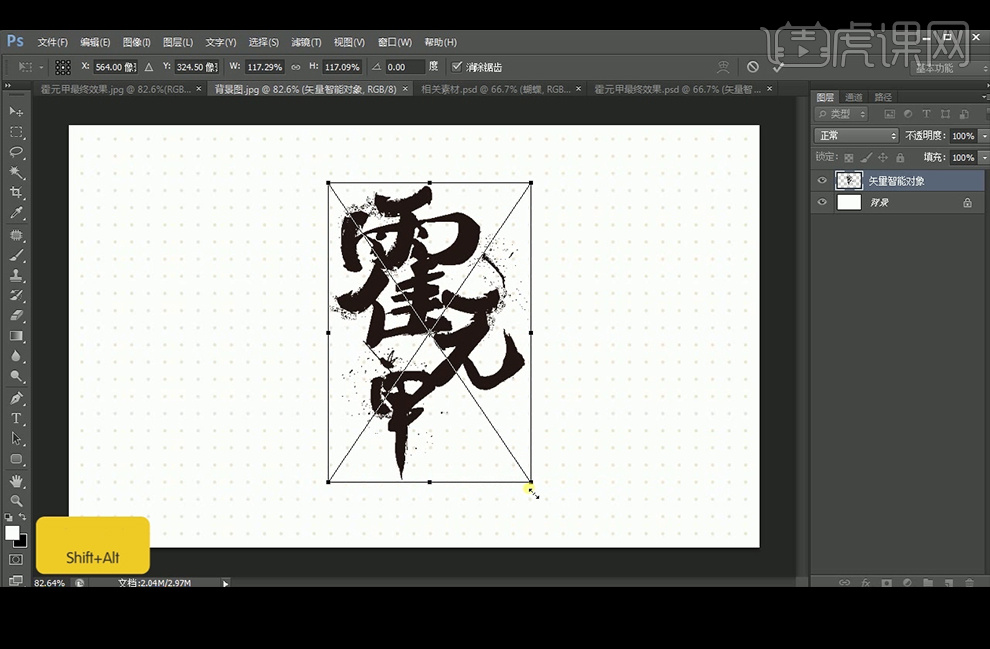
4、【右击】文字图层【栅格化图层】后,将AI中绘制好的菱形【拖入】PS中,【Ctrl+单击缩略图】调出选区,再按住【Alt】建立蒙版,遮住选区内文字,白色【画笔工具】在蒙版中擦除来使文字显现。

5、【新建】图层,【画笔工具】涂抹更深的黄色,图层模式为【正片叠底】,降低【不透明度】。
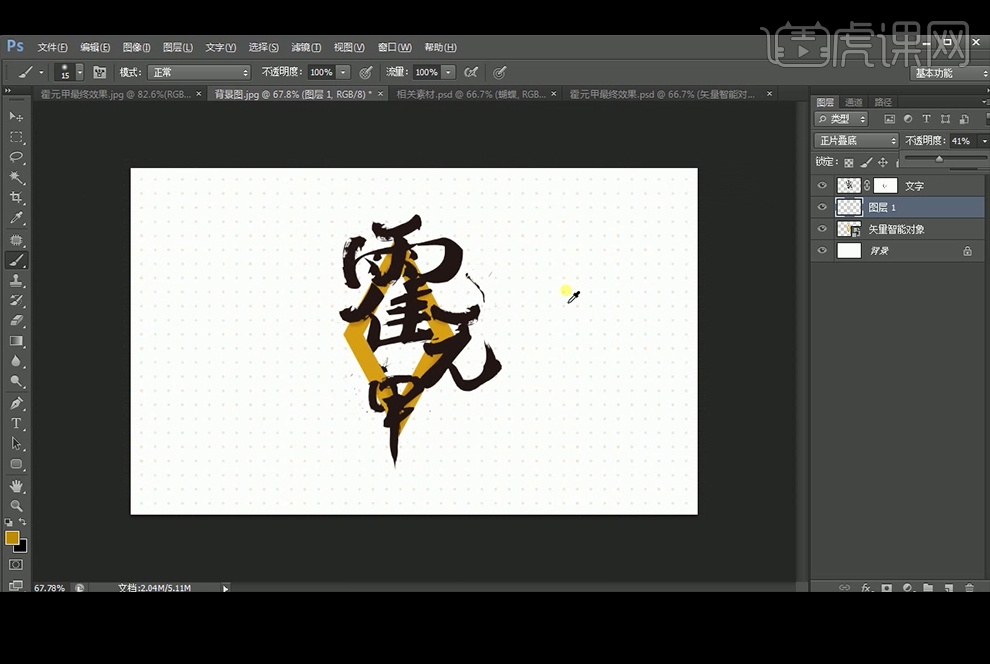
6、【拖入】装饰素材,第四阶段为最后调整,最终效果如图。








